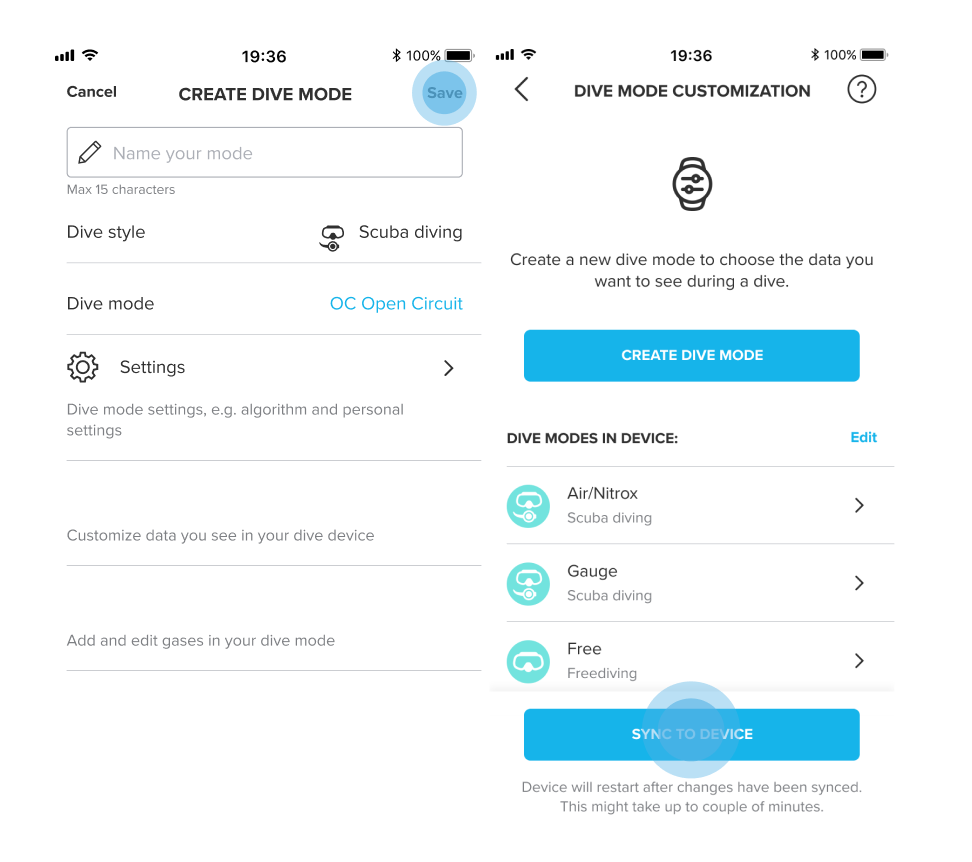Ora è possibile creare modalità di immersione per le collezioni Suunto EON e D5 nell'app Suunto. Associa o collega il computer per immersioni all'app e personalizza le informazioni disponibili. Dopo aver apportato tutte le modifiche, tocca "Sincronizza con il dispositivo " per trasferire le informazioni.
Per iniziare:
- Assicurati di avere la versione più recente dell'app Suunto installata nel tuo telefono.
- Assicurati di avere la versione più recente del software per il tuo computer per immersioni con SuuntoLink.
- Associa o connetti i due dispositivi e, nella schermata di sincronizzazione, tocca "Crea modalità di immersione."
Personalizzazione modalità di immersione:
A seconda del computer per immersioni in tuo possesso e delle sue funzionalità, la personalizzazione delle modalità di immersione sull'app può o meno mostrare alcune funzioni specifiche. Se sono presenti alcune particolarità, questo articolo le menzionerà tra parentesi.
Creando una modalità di immersione, sarà possibile modificare le seguenti categorie:
- Stile di immersione: immersione in apnea, immersione con autorespiratore e off (modalità Gauge).
- Modalità di immersione: immersione in apnea, respiratore a circuito chiuso CCR , circuito aperto (OC) e profondimetro.
Nota: l'app mostrerà diverse opzioni di configurazione a seconda dello stile e della modalità di immersione che avrai scelto. Assicurati di aver selezionato lo stile e la modalità di immersione ideali per la tua prossima avventura. Immersione in apnea/apnea è uno stile/modalità disponibile solo su Suunto D5. L'opzione CCR (rebreather a circuito chiuso) è presente solo per la collezione EON.
- Impostazioni:
- Visualizzazioni: no deco, tutto il giorno, bussola, timer e pressione bombola oppure ad alta visibilità, grafica o classica (per EON Core).
- Impostazioni gas: impostazioni generali, gas OC e CC e aggiunta di Tank POD.
È proprio grazie alla funzione di personalizzazione delle impostazioni che l'app Suunto offre la maggiore flessibilità e un'eccellente interfaccia per configurare il dispositivo. L'algoritmo, le soste e gli allarmi possono essere impostati per soddisfare le esigenze dell'immersione successiva.
Personalizzazione impostazioni:
Personalizzazione algoritmo:
- Algoritmo: con EON Steel e Steel Black, è possibile passare da Suunto Fused™ RGBM 2 a Bühlmann 16 GF e viceversa. Puoi anche eseguire questa operazione dal computer per immersioni (con conseguente riavvio del dispositivo).
Nota: se il dispositivo EON Steel non permette di passare da un algoritmo all'altro, il motivo potrebbe essere il mancato aggiornamento del computer per immersioni. Raccomandiamo vivamente di leggere il seguente articolo sull'aggiornamento del computer per immersioni e l'attivazione dell'algoritmo Bühlmann 16 GF.
- Personale o fattore di gradiente: a seconda dell'algoritmo selezionato, puoi definire il livello di conservativismo per le immersioni. Se scegli Fused™ RGBM 2, puoi selezionare i livelli dell'opzione Personale da P+2 (più conservativa) a P-2 (più aggressiva). Scopri maggiori informazioni qui. Per l'opzione Bühlmann 16 GF, puoi selezionare i valori alto e basso del fattore di gradiente.
- Altitudine: a seconda di dove esegui l'immersione, puoi impostare diversi intervalli di altitudine: 0 - 300 m, 300 - 1.500 m e 1.500 - 3.000 m.
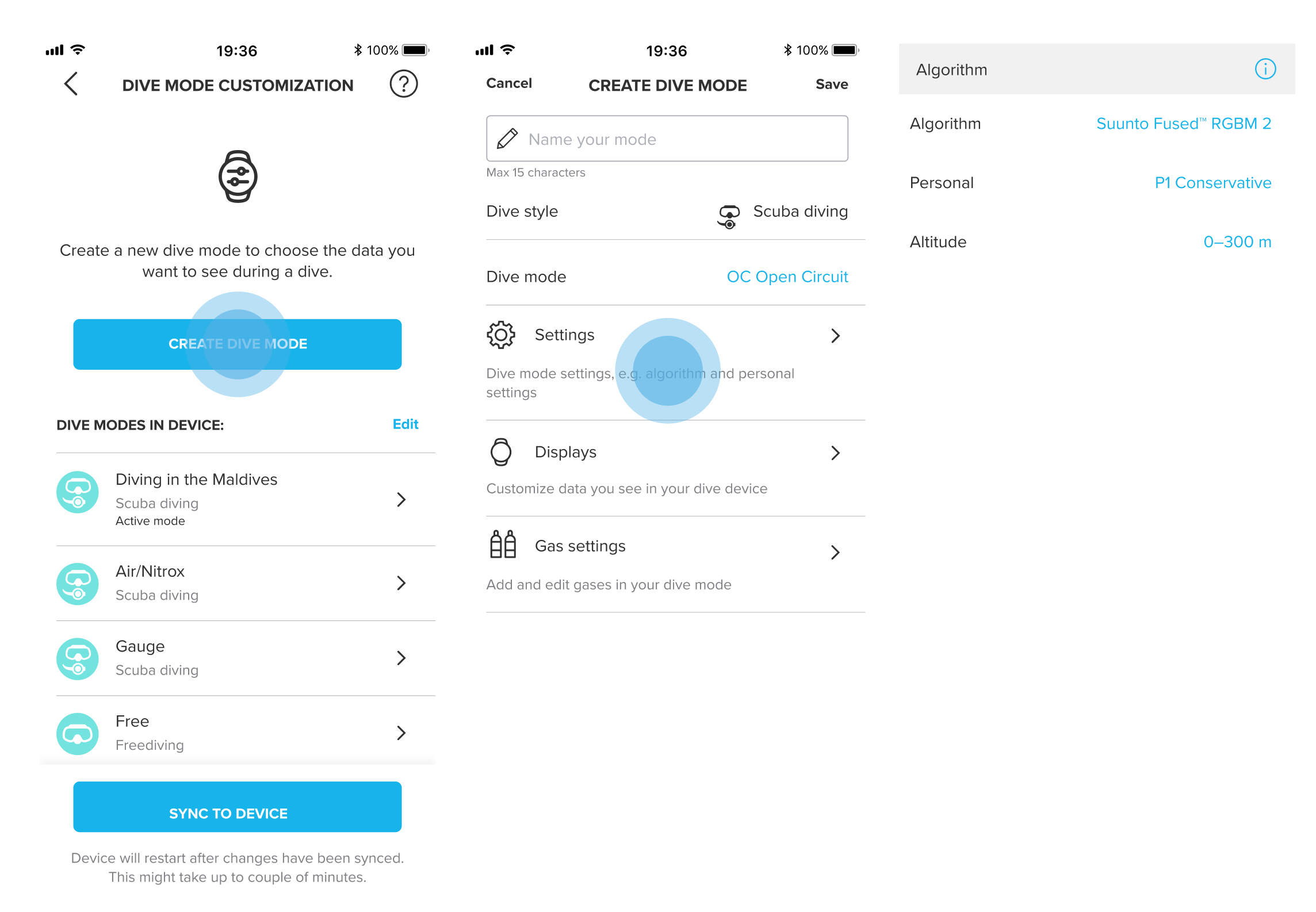
Personalizzazione soste:
- Sosta di sicurezza: puoi modificare la durata della sosta di sicurezza. La durata minima è di 3 minuti, mentre quella massima è di 5.
- Sosta di profondità: se stai eseguendo l'immersione con Fused™ RGBM 2, puoi attivare o disattivare le soste profonde. Se esegui immersioni con una miscela di elio e personalizzi i gas, la sosta profonda viene attivata automaticamente.
- Profondità ultima sosta di decompressione: per un'immersione con decompressione, puoi decidere la profondità dell'ultima sosta di decompressione a 3 m o 6 m. Tuttavia questo vale solo per l'immersione con decompressione. La sosta di sicurezza è sempre tra 2,4 e 5,9 m.
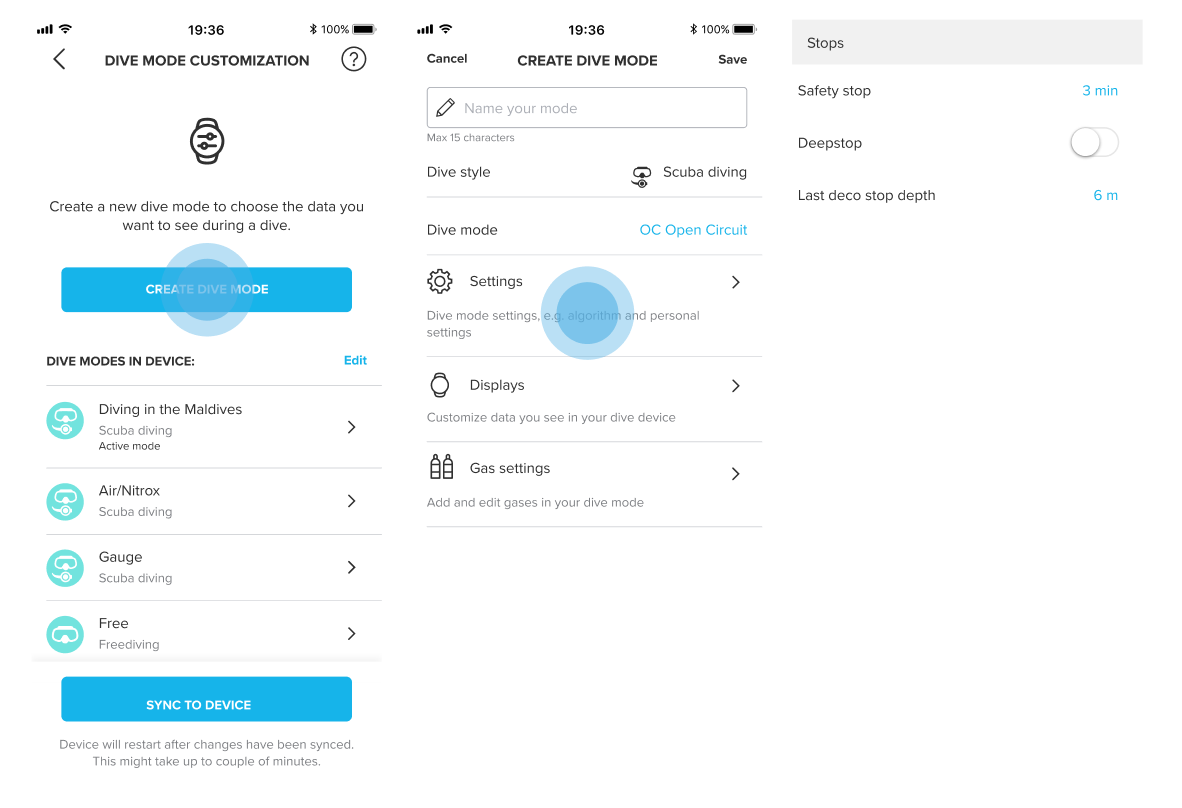
Personalizzazione allarmi:
- Allarme profondità: puoi impostare un allarme che segnala quando viene raggiunta la profondità scelta (max. 5 per apnea e 1 per immersione con autorespiratore)
- Allarme tempo: puoi selezionare un allarme che ti informa quando hai raggiunto il tempo impostato.
- Allarmi pressione bombola e tempo gas: se hai un Tank POD collegato, puoi impostare un allarme per qualsiasi valore richiesto per l'immersione. Puoi selezionare una pressione bombola che attiverà un allarme e lo stesso per il tempo gas restante (per il gas selezionato).
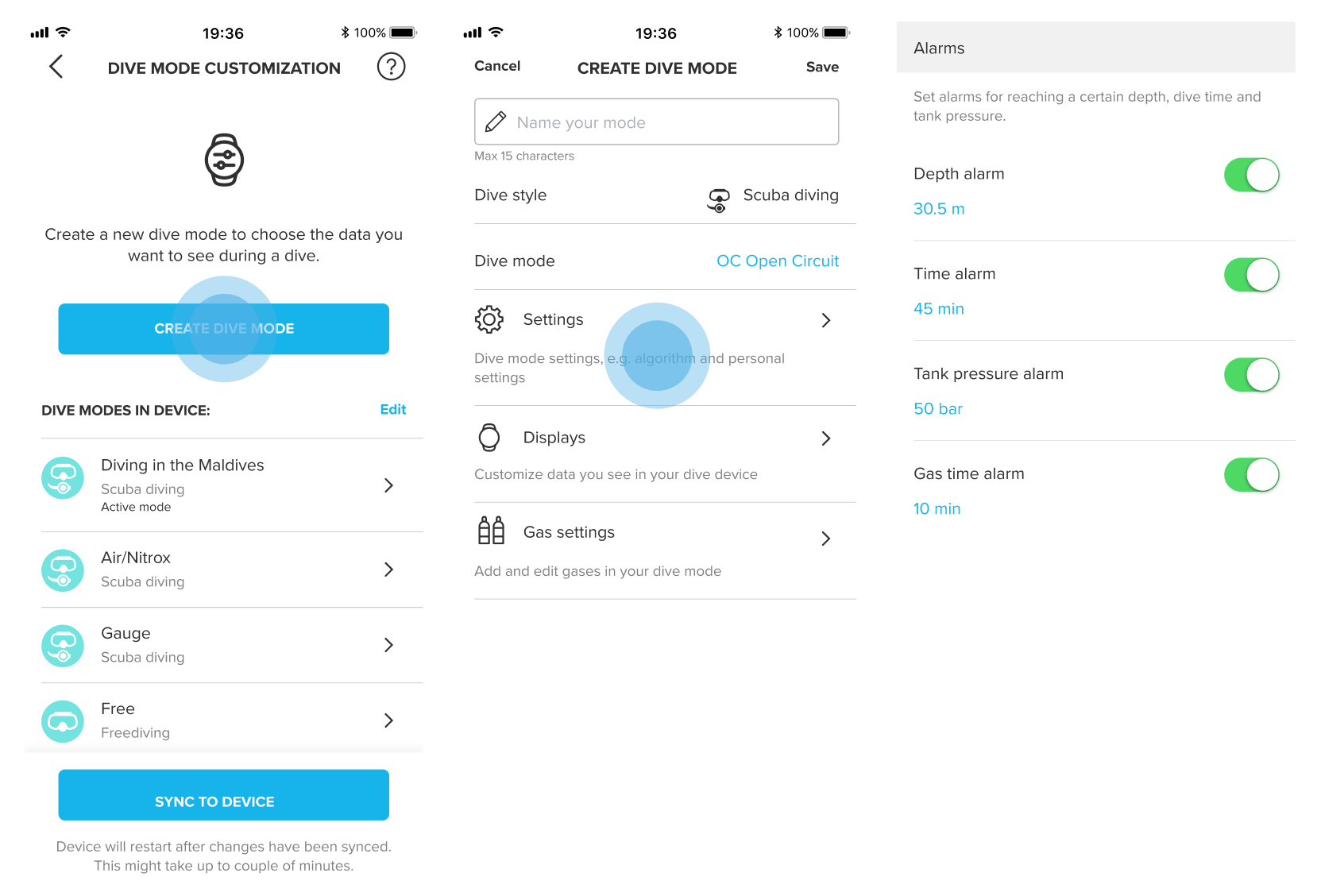
Personalizzazione visualizzazioni:
Quando personalizzi le visualizzazioni per l'immersione, puoi scegliere il layout delle informazioni e le informazioni che saranno mostrate durante l'immersione. Alcune informazioni non possono essere modificate per motivi di sicurezza. Puoi scegliere tra 5 diversi layout (no deco, tutto il giorno, bussola, timer e pressione della bombola) per D5 e tra 3 diverse categorie per la famiglia EON: classica, ad alta visibilità e grafica:
- Le visualizzazioni classico corrispondono alle visualizzazioni tradizionali che permettono di avere più dettagli sullo schermo durante l'immersione. Se desideri seguire più informazioni ma in modo strutturato e ordinato, questa è un'opzione valida.
- Le visualizzazioni alta visibilità sono ideate per offrire informazioni chiave con caratteri grandi (numeri) per condizioni di visibilità scarsa. Queste visualizzazione sono utili per mostrare i dati principali (4) sullo schermo durante l'immersione.
- Le visualizzazioni grafico sono simili a quelle ad alta visibilità, ma con alcuni campi personalizzabili extra che offrono un'immagine più chiara delle informazioni. Queste visualizzazioni sono eccezionali quando hai bisogno di maggiori dettagli selezionando le diverse schermate. Avrai campi dati fissi e altri commutabili.
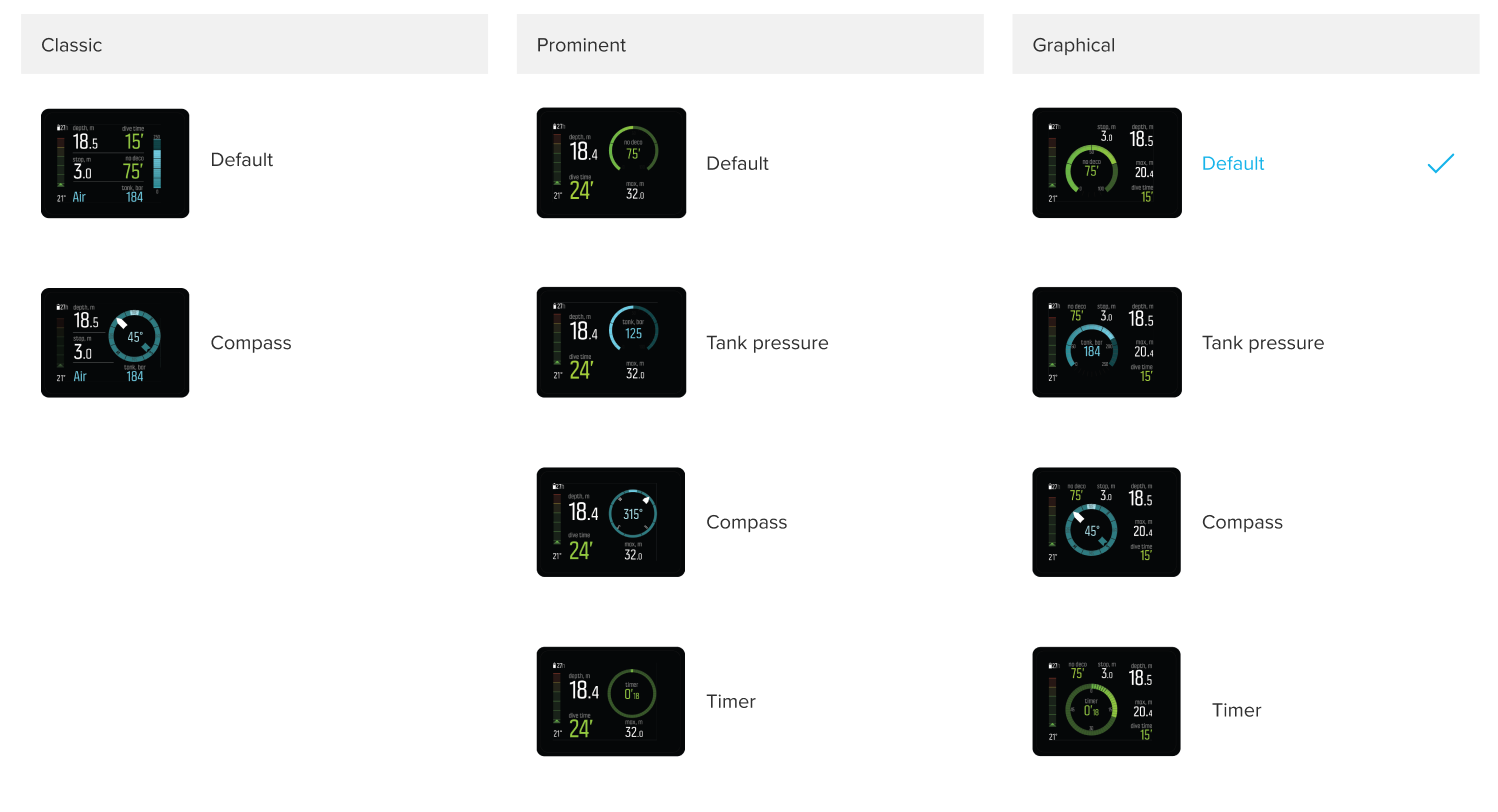
Personalizzazione gas:
Quando personalizzi i gas per l'immersione, puoi aggiungerli o modificarli in base alle tue esigenze. A seconda del tipo di immersione che intendi eseguire, sia OC o CC, troverai un gas predefinito aggiunto per entrambe le modalità. Tocca "Aggiungi gas" per personalizzare un nuovo gas per l'immersione.
- Modifica le impostazioni del gas: abilita o disabilita gas multipli e cambi gas, abilita l'elio (solo per la famiglia EON) e decidi se modificare manualmente la PO2 o fissarla a un certo valore.
- Modifica la % di O2 (e la % di He) nella miscela di gas.
Modifica le impostazioni bombola per i calcoli del consumo di gas. - Seleziona il Tank POD e assegnalo a un gas specifico da usare per l'immersione: puoi vedere solo i Tank POD collegati precedentemente e aggiungerli a un gas specifico. Assicurati che il Tank POD sia connesso al tuo dispositivo.
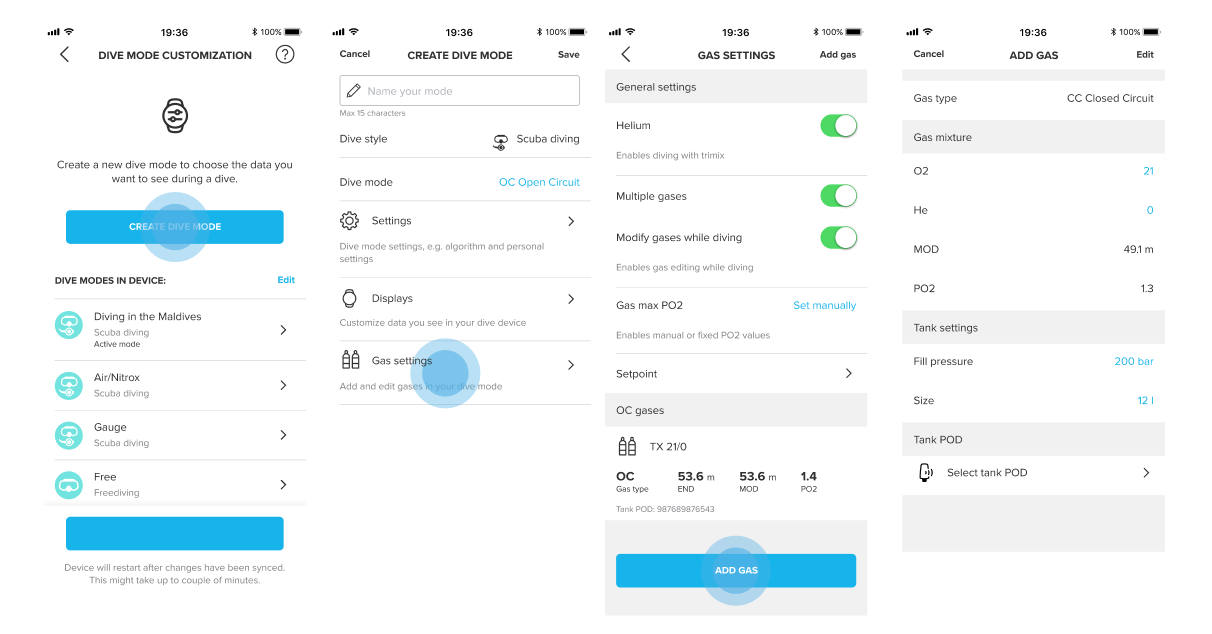
Nota: i Tank POD devono essere collegati ai computer per immersioni prima di ogni immersione. Per associare un Tank POD, raccomandiamo di leggere il seguente articolo su come associare e disassociare i Tank POD per la famiglia EON e questo articolo sul computer per immersioni D5.
Sincronizzazione modifiche:
Una volta apportate tutte le modifiche necessarie e creata una nuova modalità di immersione, tocca "Salva" per terminare la modifica delle opzioni personalizzate, poi sulla schermata principale tocca "Sincronizza con il dispositivo" per trasferire le informazioni al computer per immersioni. Il dispositivo si riavvia dopo la sincronizzazione delle modifiche.